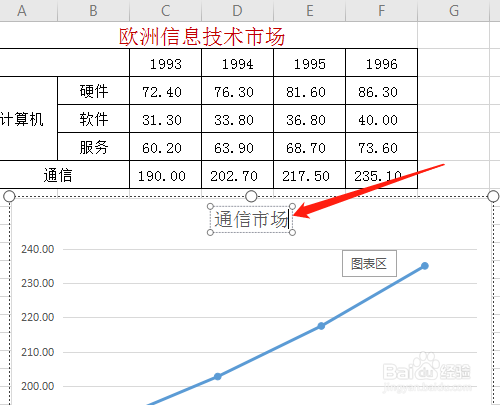1、双击打开桌面上的WPS Office软件。
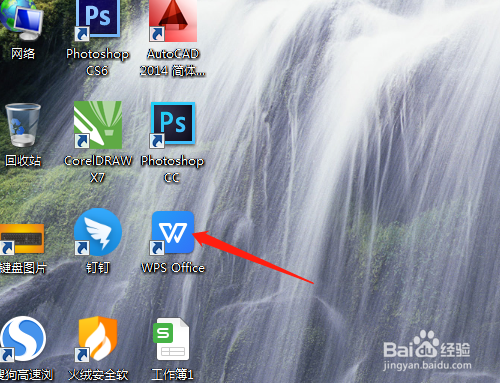
2、输入原始资料,进行格式化设置。

3、选定最一行的数字,单击插入菜单,选择折线图。



4、显示默认的图表,右击下面的水平轴数字→选择数据。


5、弹出的对话框中单击如图的图标,下一个对话框中选定上面的年份数字,确定。下面的水平数字改为年份数字了。


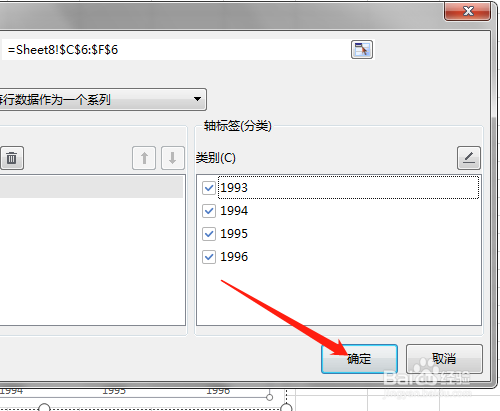

6、双击刻度数字,编辑区右边单击坐标轴,改最小值和最大值。修改标题文字。


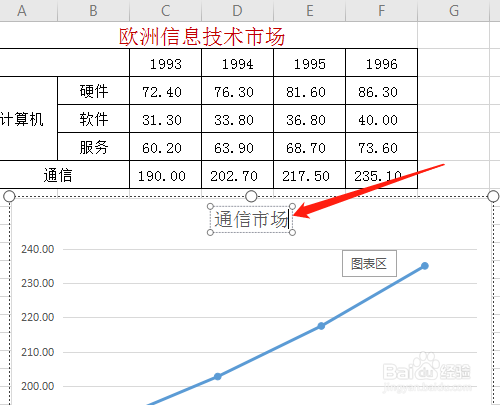
时间:2024-10-12 16:23:48
1、双击打开桌面上的WPS Office软件。
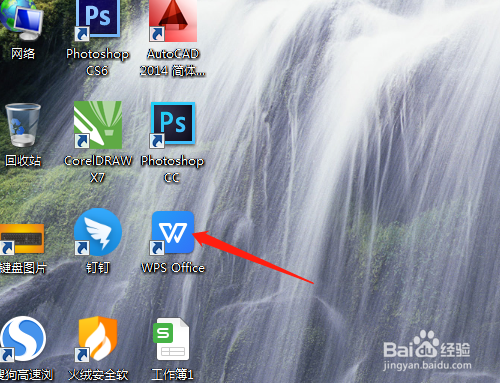
2、输入原始资料,进行格式化设置。

3、选定最一行的数字,单击插入菜单,选择折线图。



4、显示默认的图表,右击下面的水平轴数字→选择数据。


5、弹出的对话框中单击如图的图标,下一个对话框中选定上面的年份数字,确定。下面的水平数字改为年份数字了。


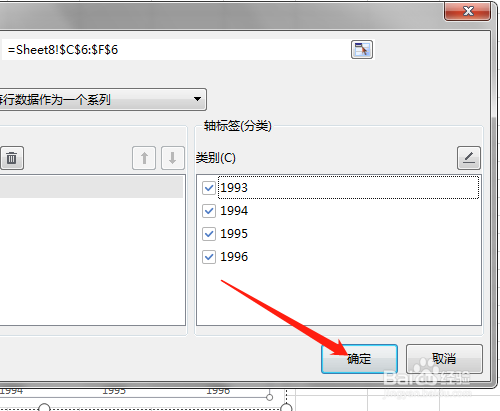

6、双击刻度数字,编辑区右边单击坐标轴,改最小值和最大值。修改标题文字。